
Некоторые пользователи Windows 11 могут столкнуться с тем, что приложение «Параметры» перестало открываться, либо открывается и сразу закрывается, реже — сообщает о каких-либо ошибках.
В этой инструкции подробно о том, что делать, если Параметры не открываются, чтобы исправить ситуацию.
Переустановка приложения Параметры в PowerShell
Если приложение «Параметры» закрывается сразу после открытия, либо нажатие по его значку вообще не приводит к открытию каких-либо окон, попробуйте переустановить это приложение (ImmersiveControlPanel) с помощью PowerShell. Шаги будут следующими:
- Нажмите правой кнопкой мыши по кнопке «Пуск» и выберите пункт «Терминал (Администратор).
- Введите команду
Get-AppxPackage *windows.immersivecontrolpanel* | Reset-AppxPackage

Не открывается приложение Параметры Windows 11
и нажмите Enter.
В простых случаях указанный способ решает проблему и «Параметры снова запускаются».
Если указанная команда не помогла или сообщила об ошибках, попробуйте тем же способом использовать следующую команду для переустановки Параметров:
powershell -ExecutionPolicy Unrestricted Add-AppxPackage -DisableDevelopmentMode -Register $Env:SystemRootImmersiveControlPanelAppxManifest.xml

После выполнения команды перезагрузите компьютер, а уже после этого проверьте работоспособность приложения.
Восстановление системных файлов
Если проблема появилась после каких-либо действий с системными файлами и папками, попробуйте следующий вариант:
DISM /Online /Cleanup-Image /RestoreHealth sfc /scannow
В случае, если при выполнении команд вы увидите сообщения о том, что повреждения файлов были найдены и исправлены, перезагрузите компьютер и проверьте, работают ли Параметры теперь.
Обновление Windows
Попробуйте установить обновления Windows. Обычно это делается в «Параметрах», который в рассматриваемой ситуации недоступны, но обновиться можно и через PowerShell:
- Запустите Терминал от имени Администратора.
- По порядку выполните следующие 3 команды:
Install-Module PSWindowsUpdate Get-WindowsUpdate Install-WindowsUpdate

Точки восстановления системы
Если проблема возникла недавно, а на компьютере есть точки восстановления системы, попробуйте использовать их:
Как исправить, что приложения Windows 11 не открываются
- Нажмите клавиши Win+R на клавиатуре, введите rstrui.exe и нажмите Enter.
- Выберите точку восстановления системы на дату, когда проблема не наблюдалась и запустите восстановление.
Приложение Параметры заблокировано
Если при попытке запуска приложения Параметры вы видите сообщение о том, что оно было заблокировано системным администратором, выполните следующие действия:
- Нажмите клавиши Win+R на клавиатуре, введите secpol.msc и нажмите Enter.
- В открывшемся окне «Локальная политика безопасности» перейдите в раздел «Параметры безопасности» — «Политики управления приложениями» — «AppLocker» — «Правила упакованных приложений». Проверьте, чтобы какие-либо запрещающие правила в этом разделе отсутствовали, а при их наличии — удалите их (правый клик — удалить).
- Проверьте другие разделы в AppLocker, а также посмотрите, не настроены ли «Политики ограниченного использования приложений» (по умолчанию эти политики должны быть не определены).
После выполнения указанных действий также стоит перезагрузить компьютер.
Дополнительная информация
Если предыдущие методы не помогли, несколько дополнительных моментов, которые могут пригодиться:
- Приложение «Параметры» можно запустить с помощью Win+R и команды ms-settings либо сочетанием клавиш Win+I
- Проверьте, будут ли работать Параметры, если создать нового пользователя и зайти под его учетной записью.
- Если у вас не отображаются отдельные разделы «Параметров», зайдите в редактор реестра и проверьте наличие параметра SettingsPageVisibility в разделе
HKEY_LOCAL_MACHINESOFTWAREMicrosoftWindowsCurrentVersionPoliciesExplorer
Надеюсь, один из предложенных вариантов поможет в вашем случае, а прибегать к переустановке системы не потребуется.
Источник: remontka.pro
Некоторые приложения от Microsoft перестали запускаться на Windows 11


Компания Microsoft в официальном блоге заявила, что на компьютерах с операционной системой Windows 11 могут не работать некоторые программы. Причиной тому стало возникновение проблемы с сертификатом доверия, который проверяется системой перед запуском приложений. Его срок истёк 31 октября 2021 года.
Именно поэтому теперь он не проходит проверку системы. Это привело к невозможности запуска на релизной версии Windows 11 системных «Ножниц», «Советов», «Начала работы», сенсорной клавиатуры, панели эмодзи, разделов для начинающих и подсказок. А в режиме Windows 11 S появились проблемы со страницей учётных записей в «Параметрах».
Участники программы предварительной оценки могут через «Центр обновления» установить находящийся на стадии тестирования патч KB5008295. Он должен исправить проблему, но с ним «Ножницы» всё ещё могут не работать.
Некоторые пользователи обнаружили, что их запуск возможен, если изменить дату в системе на 30 октября. В Microsoft же советуют вместо «Ножниц» пока что использовать клавишу Print Screen и Paint.
Источник: kod.ru
Как исправить приложения Android, не работающие в Windows 11
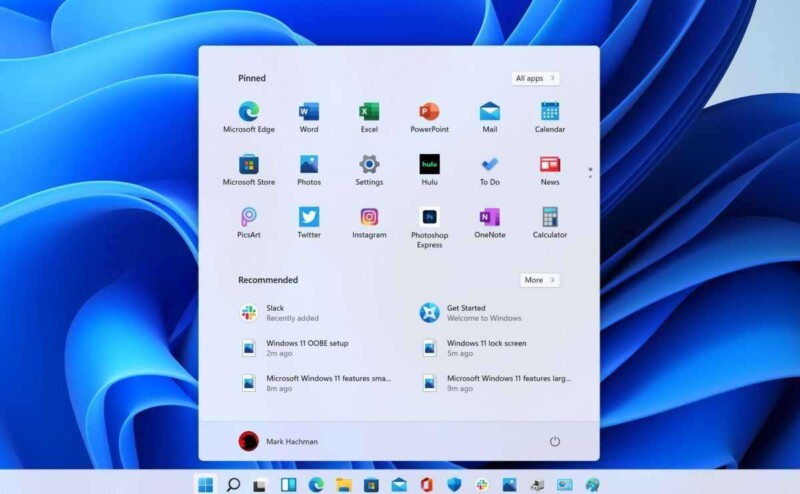
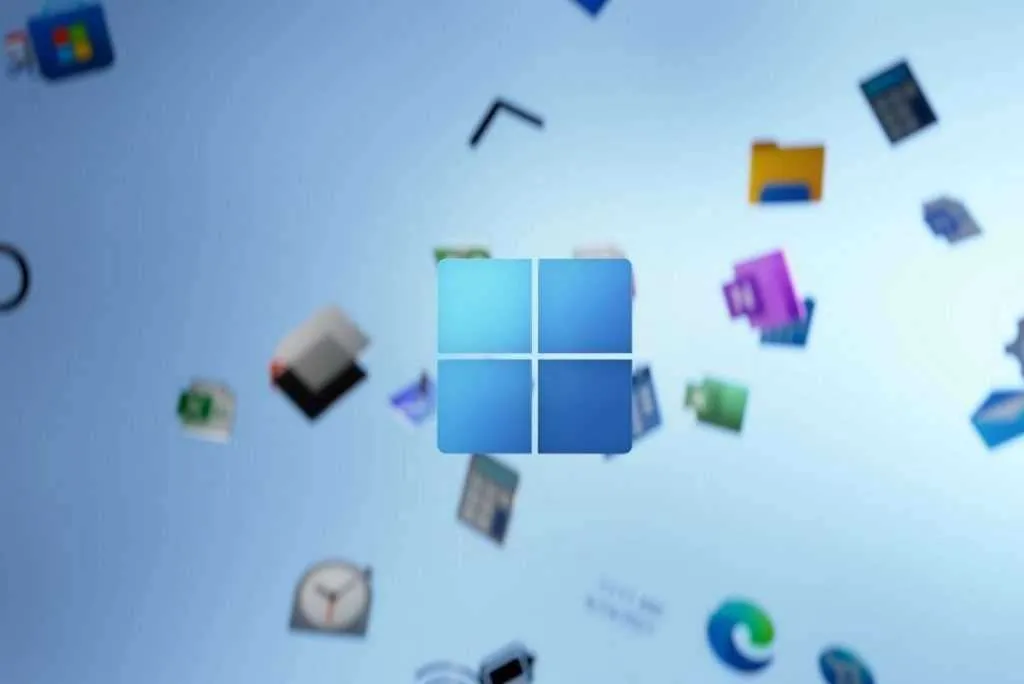
Поскольку это программная проблема, с ней легко справиться, и она легко решается с помощью приложений Android, работающих в Windows 11. Если вы рано или поздно сталкиваетесь с проблемами с приложениями Android в Windows 11, эта статья будет вам полезна. помочь вам. В этой статье мы рассмотрели различные проблемы, связанные с тем, что приложения Android не работают в Windows 11, и перечислили несколько способов решения этой проблемы. Давайте углубимся в статью.
Проблема 1: приложения Android не работают в Windows 11
Это одна из основных проблем, с которой сталкиваются пользователи после успешной установки приложений Android на ПК с Windows 11. Если вы столкнулись с той же проблемой с приложениями для Android, давайте посмотрим, что можно сделать, чтобы исправить ситуацию:
Обновите подсистему Windows для Android (WSA)
WSA играет наиболее важную роль в успешном запуске приложений Android в Windows 11. Следовательно, на вашем ПК с Windows 11 должна быть установлена последняя версия подсистемы Windows для Android (WSA). Это связано с тем, что Microsoft постоянно исключает ошибки в WSA и повышает его производительность, выпуская новые обновления. Давайте посмотрим, как вручную обновить подсистему:

Источник изображения: Неовин
- После обновления WSA попробуйте перезагрузить компьютер и посмотрите, нормально ли теперь работают приложения Android.
Перезапустите подсистему Windows для Android
Это может показаться очень очевидным и неспособным устранить ошибку. Но, поверьте мне, это может работать как шарм! Это связано с тем, что когда вы принудительно закрываете приложение на ПК с Windows 11, ошибочные настройки или случайные ошибки удаляются. Будем надеяться, что новый старт будет свободен от подобных проблем. Давайте посмотрим, как это сделать:
- Прежде всего, откройте меню «Пуск» и введите «Подсистема Windows» в поле поиска.
- Нажмите и откройте первое предложение, чтобы открыть WSA на вашем ПК.

- Теперь найдите карточку «Отключить подсистему Windows для Android» в приложении WSA.
- Нажмите кнопку «Выключить», присутствующую в этом разделе. Это закроет все работающие в настоящее время приложения Android и WSA на вашем ПК с Windows 11.
- Теперь, чтобы снова запустить их на рабочем столе, просто откройте любое приложение Android, которое вы хотите использовать в данный момент. Это запустит приложение и WSA одновременно.
Если вы все еще сталкиваетесь с проблемами, давайте перейдем к следующему решению.
Перезагрузите компьютер
Если вы из тех, кто забывает выключить компьютер на долгое время, этот трюк специально для вас. Когда любое электронное устройство работает без перерыва без перерыва, оно обязательно столкнется со случайными проблемами, которые трудно понять. Но простая перезагрузка компьютера способна одним махом исправить приложения Android, не работающие в Windows 11.